Mungkin smartphone android yang saat ini kamu genggam sudah terhubung ke ratusan jaringan wifi sejak kamu memiliki smartphone tersebut. Setiap kali mengetikkan password wifi, pasti perangkat kamu akan menyimpannya untuk kemudian diamankan. Sehingga saat kamu akan mengaksesnya, kamu tidak perlu lagi memasukkan kata sandi atau password wifi tersebut.
Tapi ketika kamu tidak bisa mendapatkan password dari sumbernya, mungkin kamu akan berpikir untuk memeriksa otorisasi pada ponsel android yang kamu punya. Tapi permasalahannya adalah melihat jaringan wifi yang tersimpan pada pengaturan tidak bisa dilakukan dengan mudah.
Cara Mudah Melihat Password WiFi
Baca juga: Cara buat suara doraemon secara online
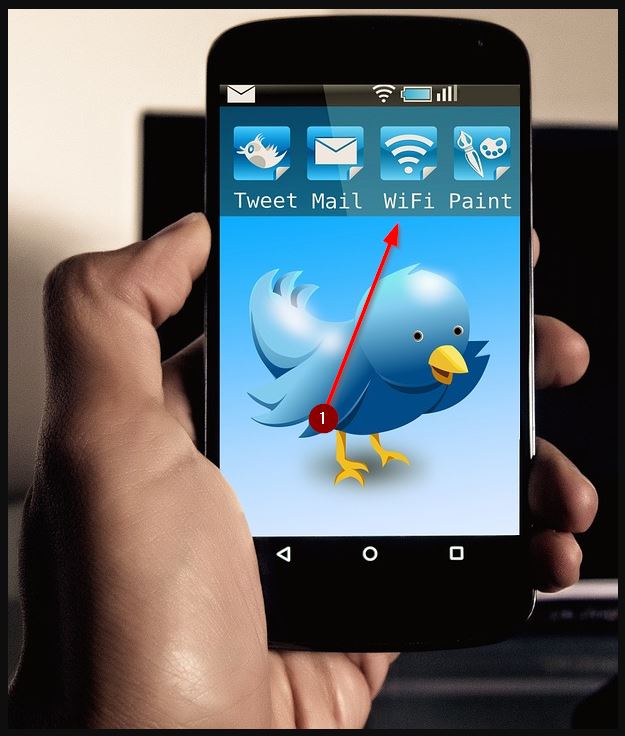
Jadi kamu bisa pelajari dulu cara melihat password wifi di bawah ini.
- Langkah pertama, kamu harus memastikan terlebih dahulu jika smartphone kamu sudah berada di smartphone android 10. Atau bisa juga diatasnya sebab cara ini hanya bisa dilakukan untuk android 10 ke atas.
- Kemudian, kamu harus mencari aplikasi settings atau pengaturan yang ada di smartphone kamu
- Jika sudah berada di menu pengaturan, pilih jaringan dan internet baru kemudian pilih wifi. Jika kamu ingin melakukannya dengan cepat, kamu bisa tekan lama simbol wifi yang ada di pengaturan cepat. Sehingga nanti layar ponsel kamu akan langsung menuju ke pengaturan wifi
- Di halaman pengaturan wifi, kamu pilih jaringan wifi yang terhubung saat itu jika kamu menginginkan kata sandi pada jaringan yang terhubung.
- Tapi jika kamu ingin melihat kata sandi di jaringan yang tidak terhubung saat itu, kamu bisa pilih pilihan jaringan tersimpan. Di daftar yang disimpan, kamu akan melihat SSID. SSID sendiri adalah pengenal set layanan. Jadi untuk jaringan wifi yang diingat oleh ponsel atau tablet, kamu bisa pilih yang paling kamu butuhkan.
- Kamu bisa bagikan yang ada di bawah nama dan status jaringan. Kemudian, kamu juga akan diminta memindai sidik jari kamu. Memindai wajah atau bisa juga memasukka kata sandi atau pin jika kamu sudah mengatur keamanan sebelumnya.
- Di bawah QR code, kamu akan melihat password dalam teks biasa.
- Dan setelah mendapatkan kode QR tersebut, kamu bisa hubungkan ke perangkat lain baik ponsel android, iphone dan sebagainya.
Tutorial terkait: Cara Cepat Hapus Foto Profil WhatsApp
Jika kamu tidak bisa melakukannya dengan cara-cara di atas, kamu bisa instal aplikasi dari pihak ketiga yaitu instal wifi password viewer. Dimana aplikasi ini berguna unutk kamu yang ingin mengetahui password widi dengan mudah. kamu hanya perlu mengunduhnya dari google play store yang ada di android kamu saja nanti. Untuk cara-caranya cukup sama dengan cara di atas yang tidak melalui aplikasi. Jadi silahkan pilih cara yang menurut kamu paling mudah. Supaya kamu bisa segera mengetahui password wifi yang ada di smartphone android kamu. Semoga bermanfaat.
- Ternyata Gampang! Begini Cara Buat Tulisan Terbalik di WA
Bagaimana cara buat tulisan terbalik di WA? Ternyata caranya sangat mudah lho! Kamu bisa membuat tulisan chat di Whatsapp dengan…
- Ganti Suara Notifikasi 5 Detik di Telegram, Ini Caranya!
Telegram merupakan aplikasi perpesanan seperti WhatsApp yang mulai banyak digunakan. Beberapa orang bahkan memiliki Telegram maupun WhatsApp di smartphone miliknya.…
- Fitur Terbaru Aplikasi Telegram Official di Tahun 2022 [Daftar Lengkap]
Perkembangan dunia di era digital ini telah membawa perubahan yang begitu nyata dalam kehidupan. Contohnya, dengan adanya teknologi, masyarakat menjadi…
- Aplikasi Reader e-Book Android Gratis Terbaik
Saat ini, selain buku yang berbentuk fisik pada umumnya, juga terdapat jenis buku lain yang lebih praktis untuk dibacadan bahkan…

